Pop!_OS基于Ubuntu系统衍生而来,对于那些用腻了Windows系统的技术人员来说,Pop!_OS可能是适合他们拿来替代Windows系统一个不错的选择。据说,这个系统(相较于流行的LinuxOS)具有更好的桌面体验。
Pop!_OS官方网站:https://pop.system76.com/
下载页面中镜像分类以及安装需求说明:
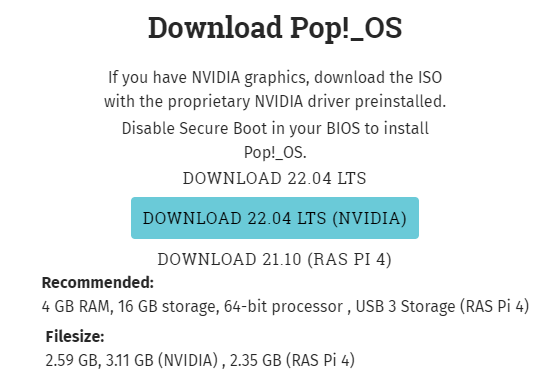
安装过程记录:
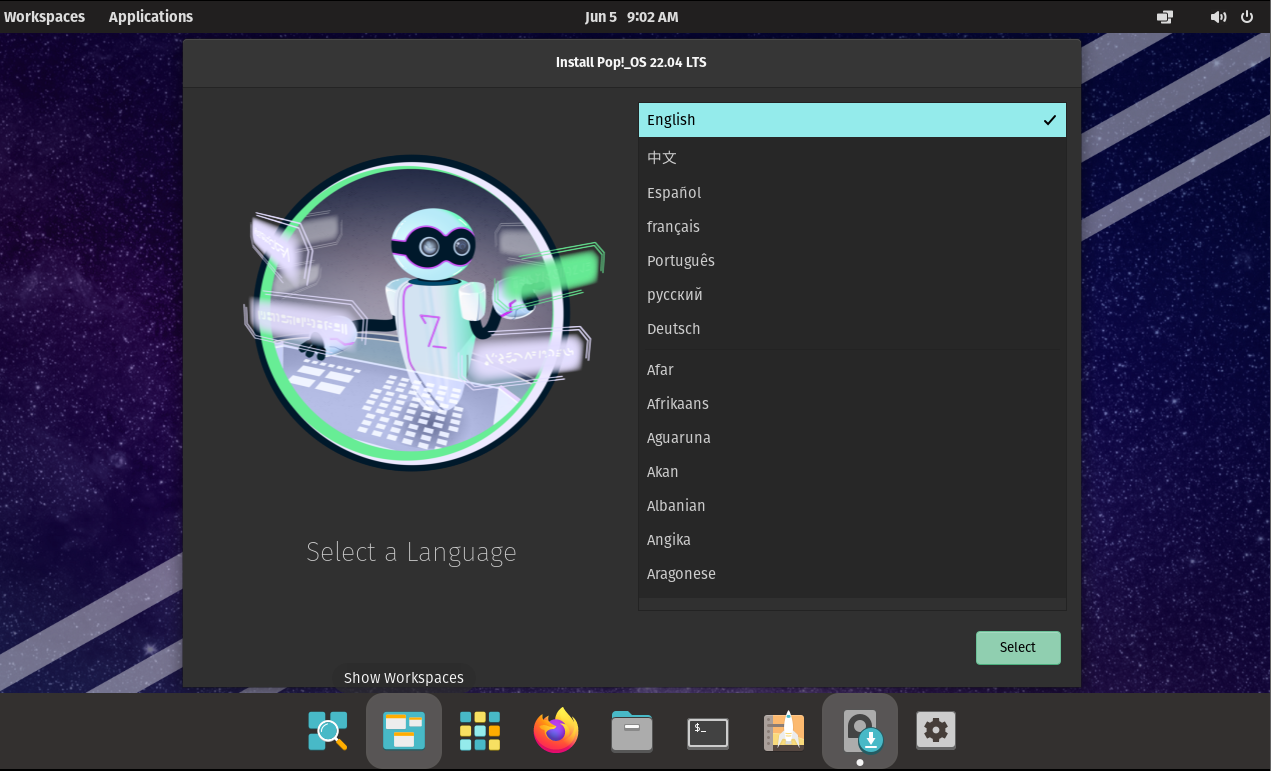
选择中文 - 中国
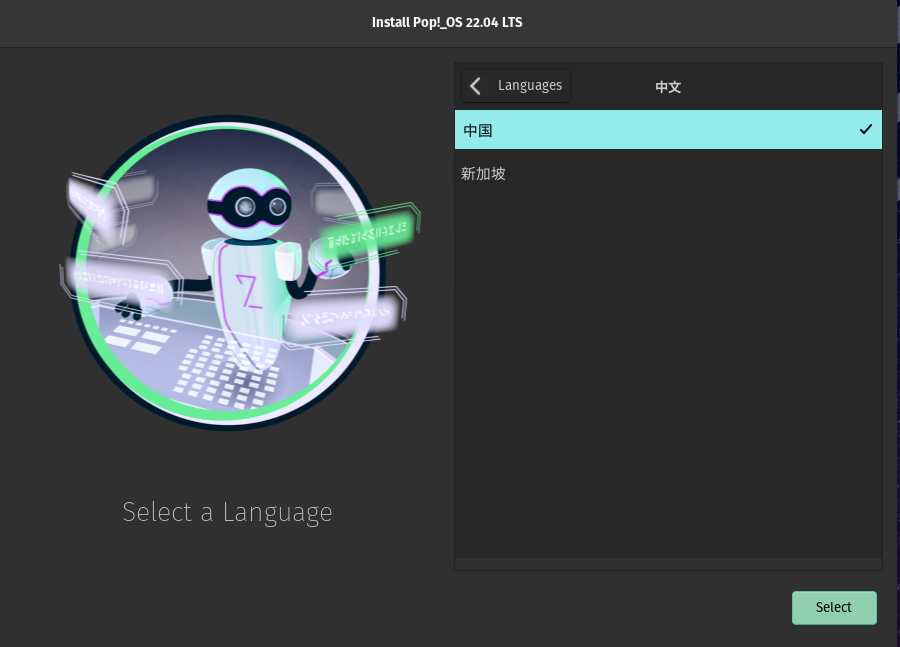
选择语言 - Chinese
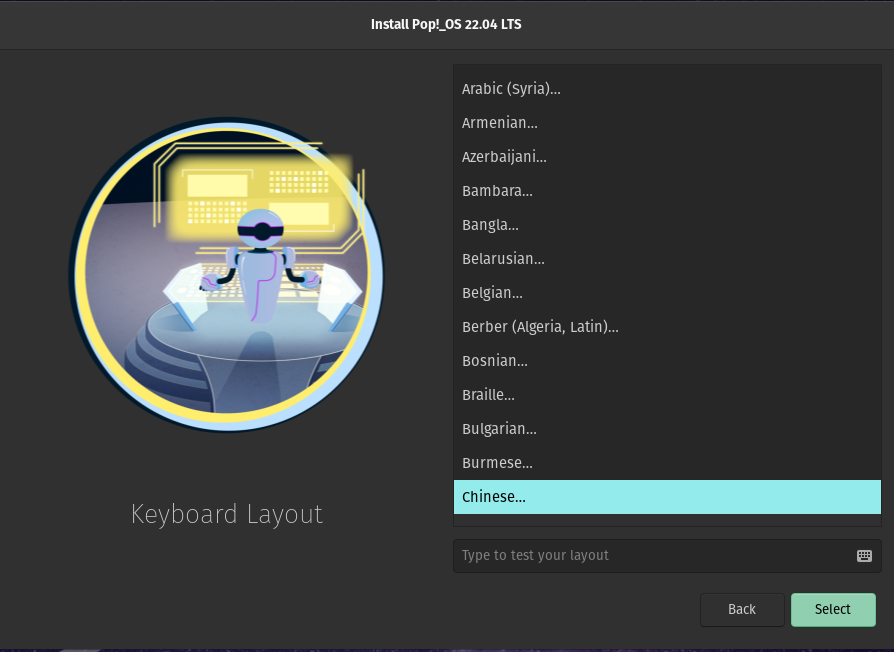
选择输入法,竟然可以选择到华宇拼音输入法,确实让我眼前一亮!
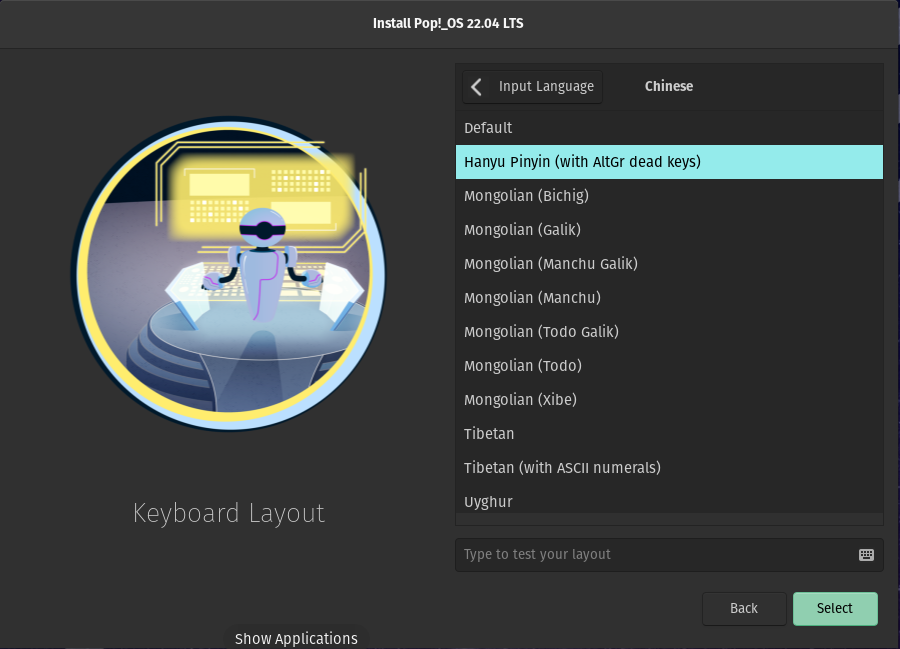
选择自定义安装(高级)
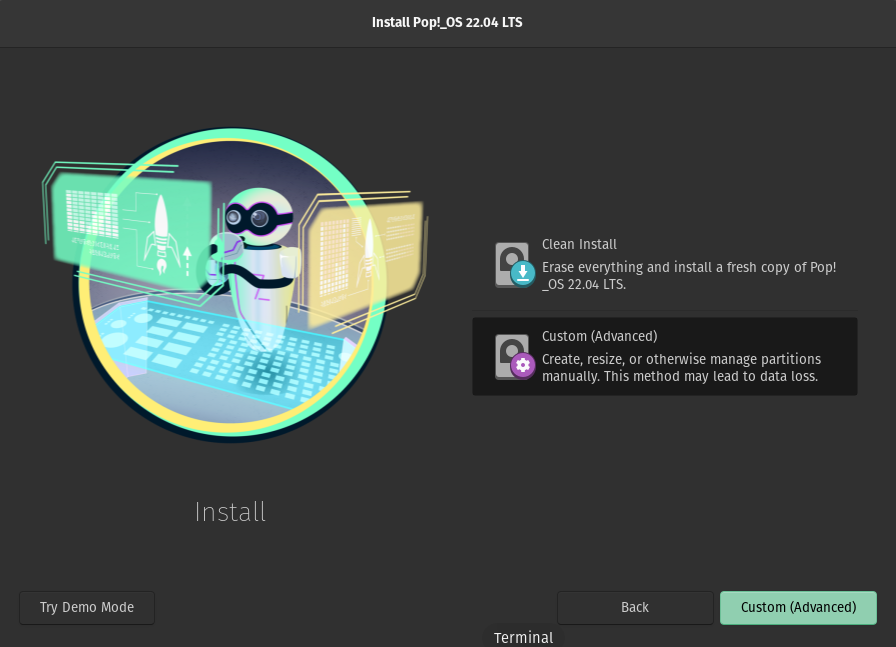
分区配置
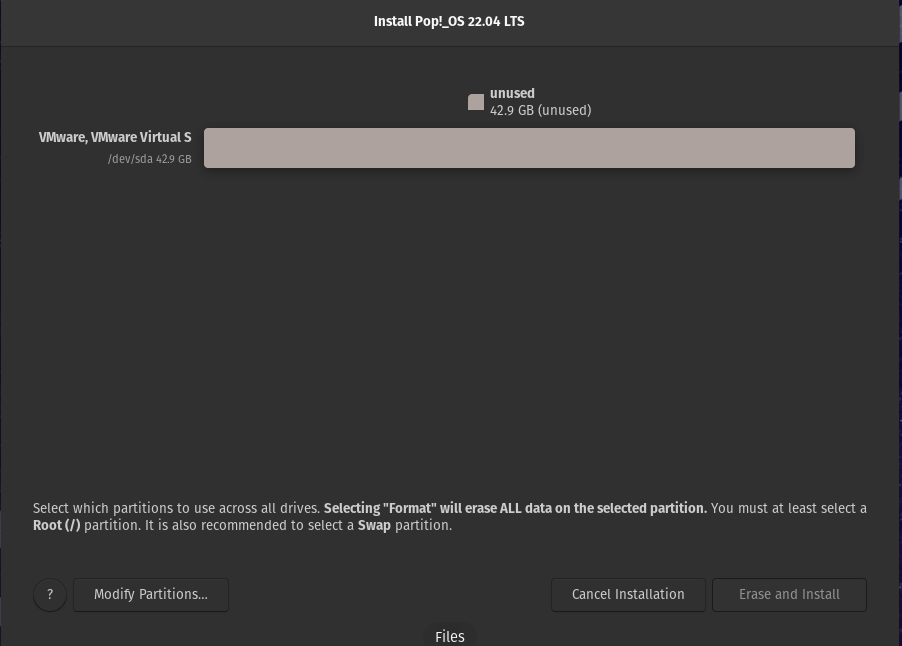
点击Modify Partitions,选择Device - Create Partition Table
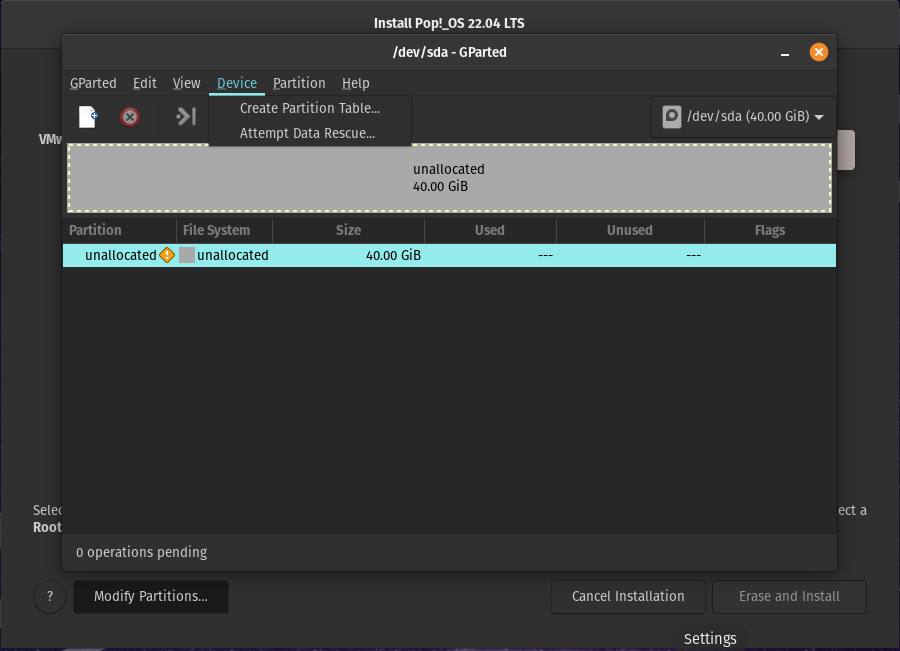 选择分区类型,这里我选择是的gpt
选择分区类型,这里我选择是的gpt
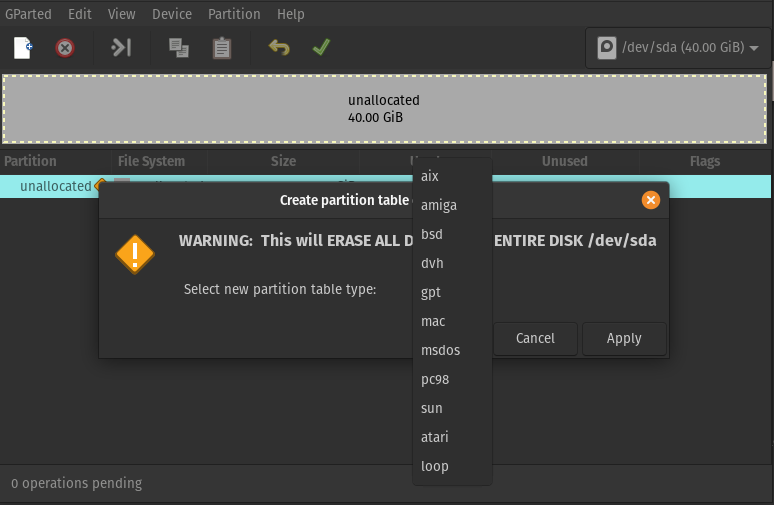
分区表创建好以后,再对磁盘进行分区,感觉这个分区有点怪怪的(只能创建主分区),或许是因为我不会用吧……
创建6个分区,分别是:根分区(/)、/temp分区、/home分区、/boot分区、/swap分区、数据分区(/data)
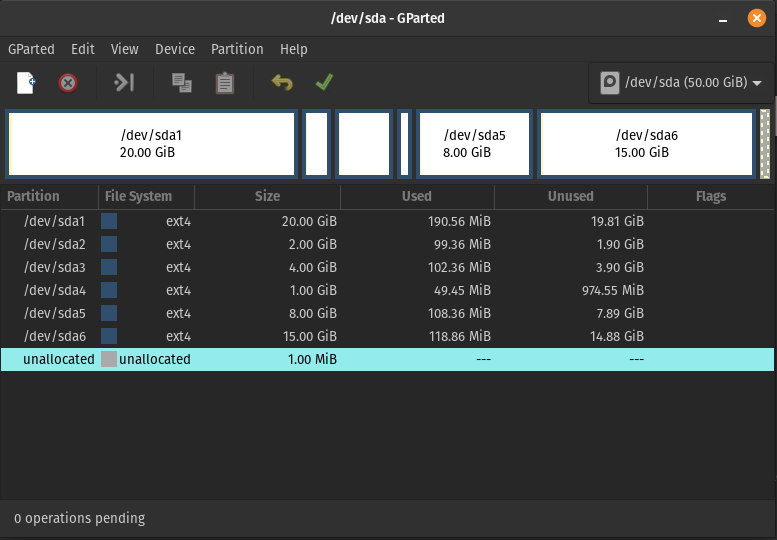
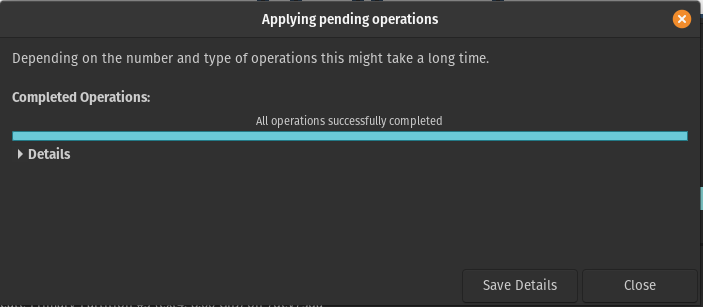
回到主界面,如下

设置分区
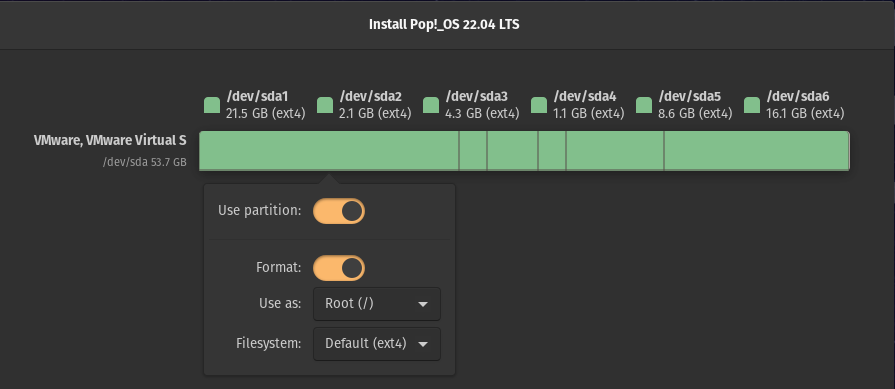
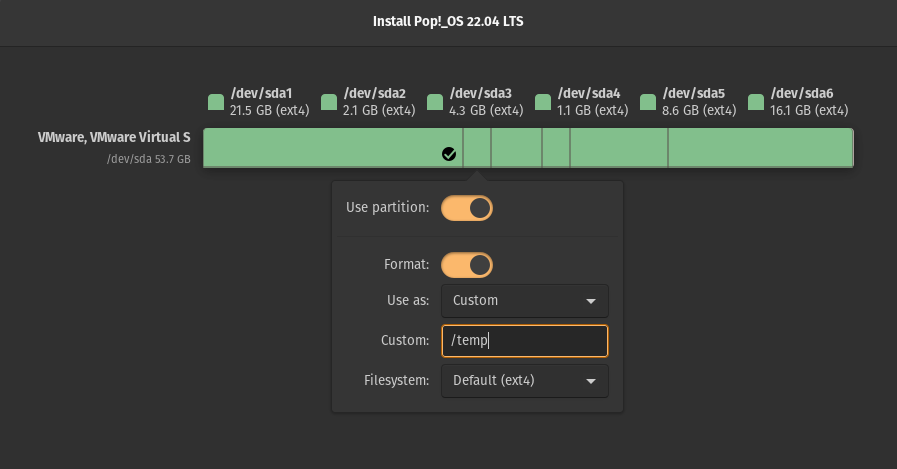
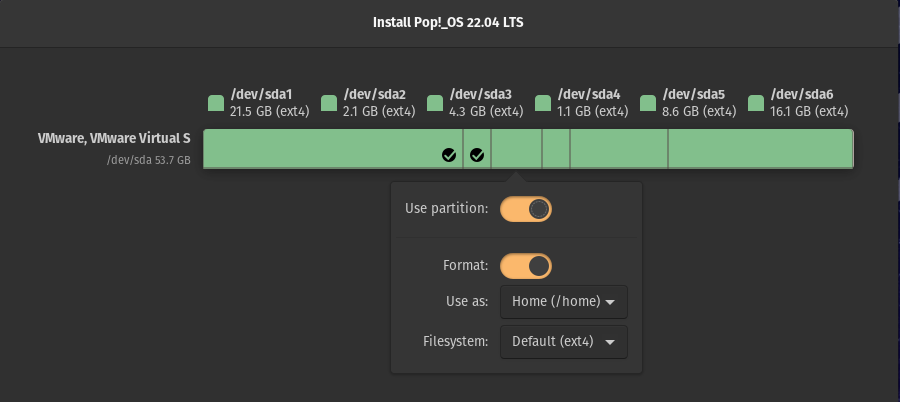
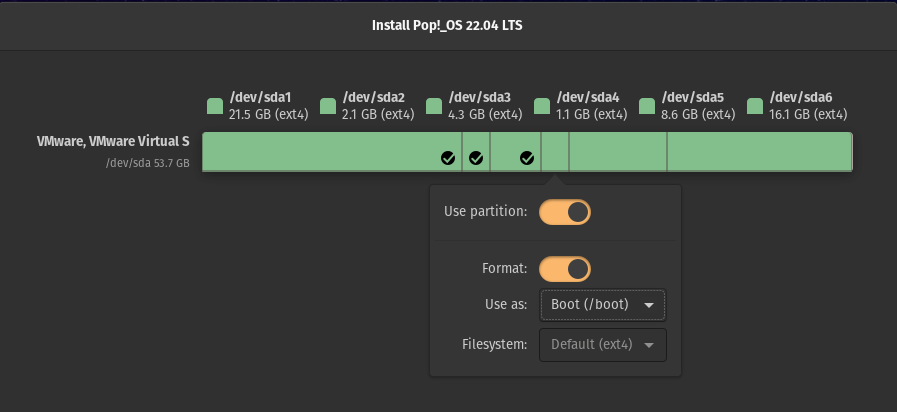
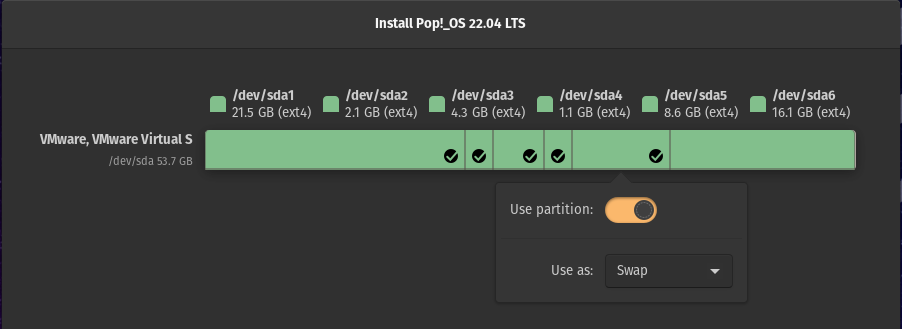
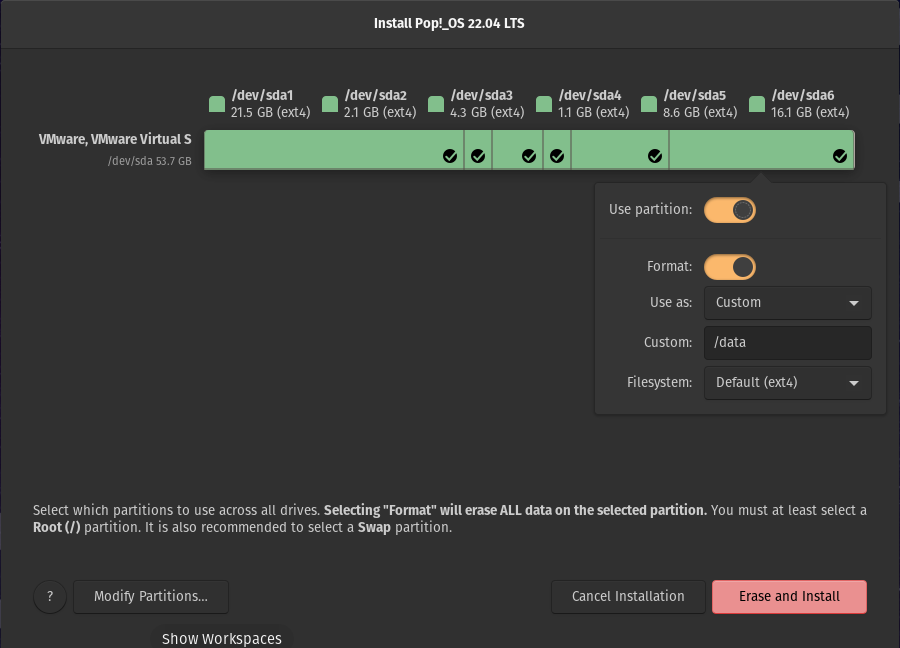
设置用户
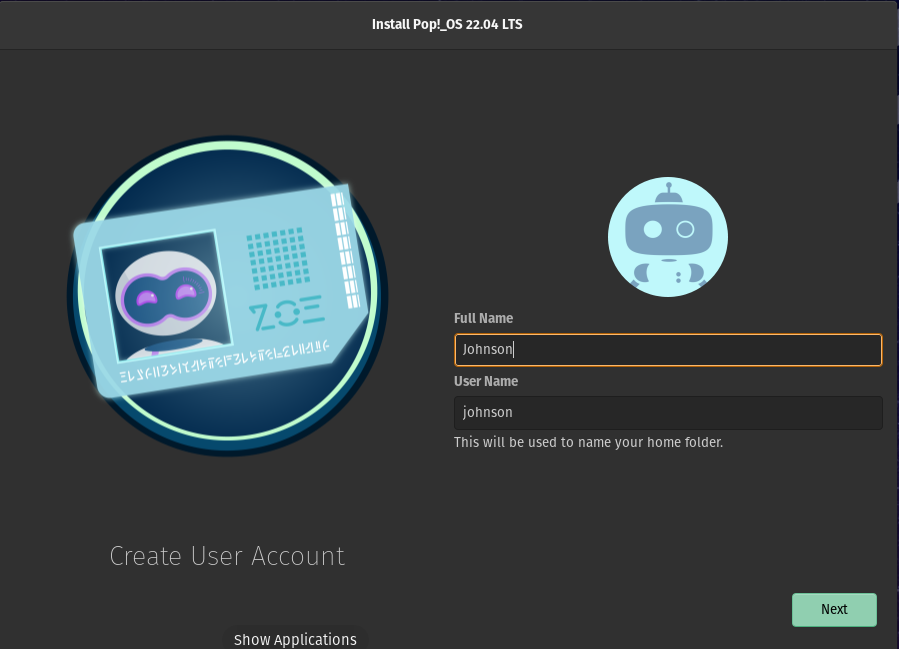 设置用户密码
设置用户密码
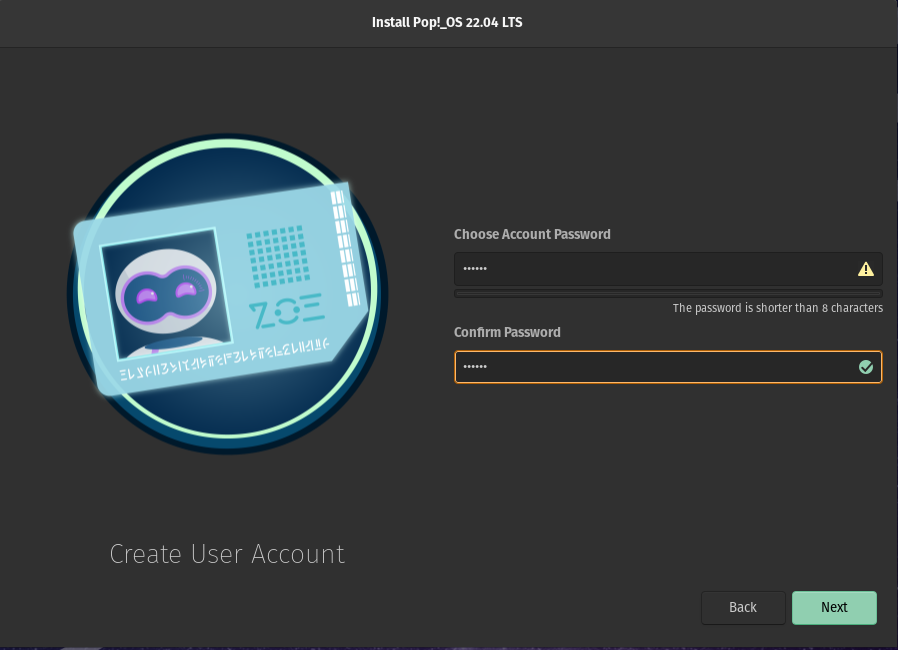 安装
安装
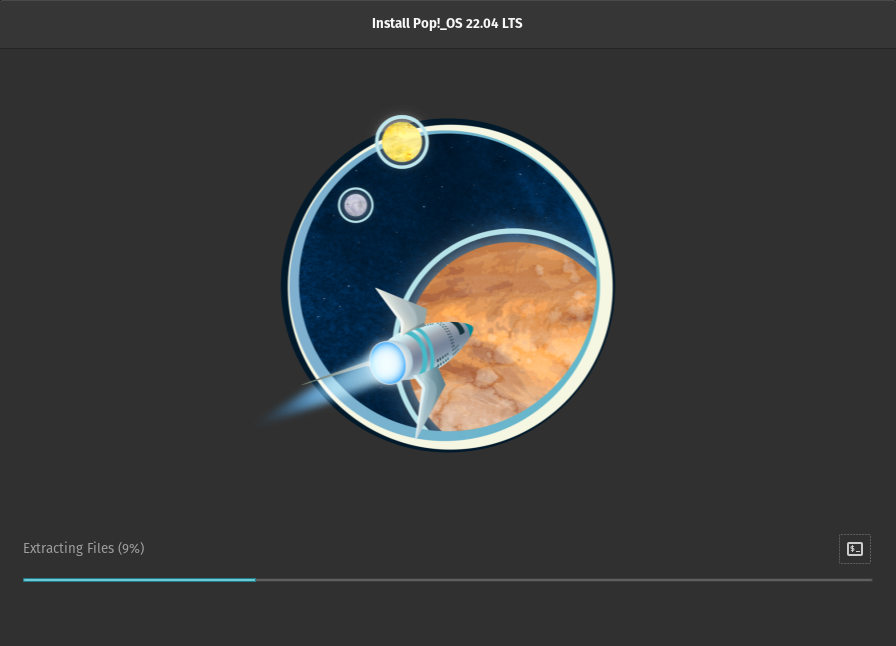
备注:可惜的是,安装最后竟然失败了,没研究明白到底是什么原因,可能是BIOS里面有个secure boot没有关闭导致(下载的页面明确提到这一点),不过我在BIOS里面找了半天也没找到,随即放弃了,并不太想去深入研究这个系统,主要原因是个人对 Ubuntu 不太感兴趣的缘故。有对Ubuntu感兴趣的小伙伴们可以自行下载、安装、使用和研究。





 这篇博客记录了一位用户从Windows转向Pop!_OS的操作系统切换过程。Pop!_OS作为Ubuntu的衍生版,提供了一个更优的桌面体验。作者在安装过程中选择了自定义分区,详细描述了分区配置步骤,并遇到了安装失败的问题,可能由于secureboot未关闭。尽管安装未成功,但作者仍推荐对Ubuntu感兴趣的人尝试。
这篇博客记录了一位用户从Windows转向Pop!_OS的操作系统切换过程。Pop!_OS作为Ubuntu的衍生版,提供了一个更优的桌面体验。作者在安装过程中选择了自定义分区,详细描述了分区配置步骤,并遇到了安装失败的问题,可能由于secureboot未关闭。尽管安装未成功,但作者仍推荐对Ubuntu感兴趣的人尝试。


















 2万+
2万+

 被折叠的 条评论
为什么被折叠?
被折叠的 条评论
为什么被折叠?










